Pri delu od doma večino časa izgubimo občutek za čas in končamo z nepopolnimi nalogami. Tako je načrtovanje in ustvarjanje lepljivih zapiskov najboljša praksa, ki jo uporabljamo. Kaj pa, če vam rečem, da teh stvari ne potrebujete in vseeno svoje delo dokončate pravočasno. V tem članku se bomo naučili, kako uporabljati Microsoftov načrtovalec in spremljajte naloge, ko delati od doma.
Microsoft Planner je aplikacija za opravila, ki je na voljo samo z Office 365. V teh dneh samokarantene se naučimo, kako uporabiti aplikacijo, da postanemo bolj produktivni. Čeprav smo lahko doma leni, je to, kar moramo narediti, določiti prednostne naloge.
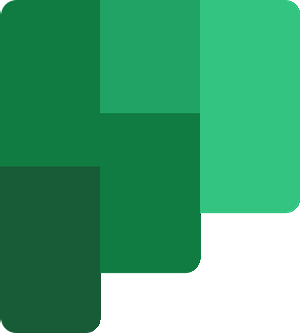
Za spremljanje opravil uporabite Microsoft Planner
Aplikacija deluje z “Načrti”Vezan na skupine Office 365. To pomeni, da vse naloge ali načrti delujejo glede na skupino, ki ji pripadajo. Ko se ustvari nov načrt, se samodejno ustvari tudi nova skupina. Če naloga ni dodeljena obstoječi skupini, bo vedno ustvarila novo skupino. Ampak, če tega ne razumete, potem ne skrbite, se boste naučili med vsakodnevnim delom.
Preberite: Kako dodati načrte in naloge v Microsoft Planner.
Ko delamo za organizacijo, ne glede na to, ali je velika ali majhna, ločimo celo eno nalogo. Od načrtovanja do zaključka nalogo delimo na več stopenj. Načrtovalec nam omogoča, da ustvarimo takšna vedra, da lahko razlikujemo med nalogami. Zdaj si lahko manjše organizacije razdelijo naloge, kot so Narediti, V postopku, Dokončano. Vendar pa konvencija o poimenovanju in št. vedra se lahko razlikuje v primerjavi z večjimi organizacijami.
Ko gre za pisanje članka, skušamo strukturirati vzdevek, kot je Načrtovanje, Raziskave, Pisanje, Urejanje, Pregledovanje, Oddano v pregled, itd. Za prikaz napredka nalog lahko uporabimo tudi vrstice napredovanja.
Če želite ustvariti naloge, morate ustvariti segmente. Segmenti vsebujejo naloge v skladu s tem.
V Odbor kliknite na Dodaj novo vedro.
Vnesite ime segmenta.
Zdaj kliknite na Dodaj naloga.
Vnesite ime naloge, nastavite rok in ga dodelite zaposlenemu.
Kliknite na Dodaj Naloga in naloga je ustvarjena.
Ko ustvarite načrt in naloge, lahko preprosto določite prednost. Za nastavitev prioritete kliknite nalogo iz katerega koli segmenta. Zdaj izberite Prednostna naloga ravni iz spustnega menija.
Vsaka prednostna raven ima svoj logotip. Če želite dodeliti nalogo, kliknite na Dodeli in vnesite e-poštni ID zaposlenega. Nastavite lahko tudi barve nalog. Povečajte nalogo, na desni strani okna boste naleteli na barvno paleto. Izberite koga iz njega.
Z lahkoto lahko nastavite potek dodeljenih nalog. Povečajte nalogo in na spustnem seznamu izberite Napredovanje naloge. Vnesite opombe ali opise naloge.
Če želite preveriti splošen napredek načrta in nalog, kliknite Grafikoni v zgornjem meniju. Na vsak možen način vam bo prikazal stanje načrta.

Opravila lahko dodate tudi svojim Outlook Koledar. Preprosto kliknite tri pike v zgornjem meniju zraven Razpored in izberite Dodajte načrt v koledar Outlook.  Zdaj kliknite na Objavi in nato kliknite Dodaj v Outlook.
Zdaj kliknite na Objavi in nato kliknite Dodaj v Outlook.  V novem zavihku se odpre koledar Office 365 Outlook. Tu izberite koledar, ki ga uporabljate za pisarniško delo, izberite barvo in kliknite Uvozi.
V novem zavihku se odpre koledar Office 365 Outlook. Tu izberite koledar, ki ga uporabljate za pisarniško delo, izberite barvo in kliknite Uvozi.
 Izvolite, vsi ste pripravljeni za dokončanje naloge, ki ste jo dobili pred dvema dnevoma.
Izvolite, vsi ste pripravljeni za dokončanje naloge, ki ste jo dobili pred dvema dnevoma.
Zdaj lahko na ta način spremljate vse naloge z uporabo Microsoftovega načrtovalnika.
Če ga uporabljate vsak dan s širšo uporabo, bo izšel kot najmočnejša in uporabna aplikacija za vas.

 Phenquestions
Phenquestions


